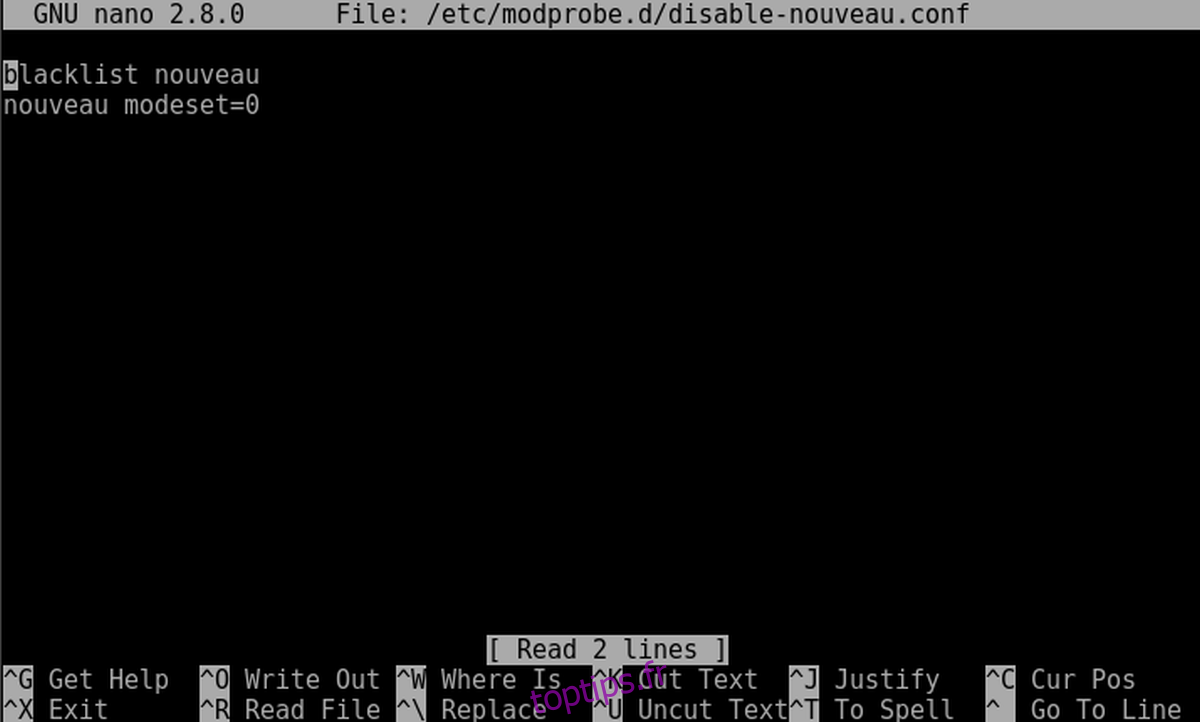Nvidia fabrique les meilleures cartes graphiques, mais à l’heure actuelle, les utilisateurs de Linux peuvent avoir du mal à utiliser les pilotes Linux stables. Au départ, il y avait un excellent support pour ces cartes graphiques avec des pilotes stables disponibles pour Linux. Il s’est détérioré depuis. Ceux qui utilisent les nouvelles cartes de la série GTX 10 connaissent des problèmes et des performances moins que stellaires. C’est pour cette raison que les utilisateurs Linux avec ces GPU devraient envisager d’utiliser les pilotes bêta disponibles. Le pilote bêta est mis à jour plus rapidement que le pilote stable, les correctifs se produisent donc plus tôt. De plus, les utilisateurs de Nvidia sur la version bêta trouveront des fonctionnalités plus récentes implémentées à un rythme plus rapide et des problèmes résolus plus rapidement. Voici comment désactiver les pilotes open source et installer le pilote bêta Nvidia sur Linux.
Table des matières
Liste noire des pilotes Open Source après le démarrage
Le noyau Linux, par défaut, prend en charge les cartes graphiques Linux. Ceci est fait avec le pilote Nouveau open source. Pour la plupart des utilisateurs de Linux sur les GPU Nvidia, ce pilote fonctionnera très bien et il n’est pas vraiment nécessaire de passer au pilote propriétaire. Gardez à l’esprit que ce pilote, bien que fonctionnant déjà, présente de graves problèmes de performances en ce qui concerne les jeux vidéo, le montage vidéo et essentiellement tout ce qui implique des cartes vidéo haut de gamme et des performances élevées.
Malheureusement, il n’est actuellement pas possible de laisser le pilote du noyau Nouveau en place. C’est parce qu’il entre en conflit avec le pilote que nous allons installer. Il doit être supprimé pour que le noyau ne puisse pas l’exécuter.
Pour mettre sur liste noire le pilote du noyau, obtenez un shell racine:
sudo -s
Ensuite, entrez dans l’éditeur de texte Nano et créez un fichier de configuration. Ceci est nécessaire pour que Linux sache quoi faire.
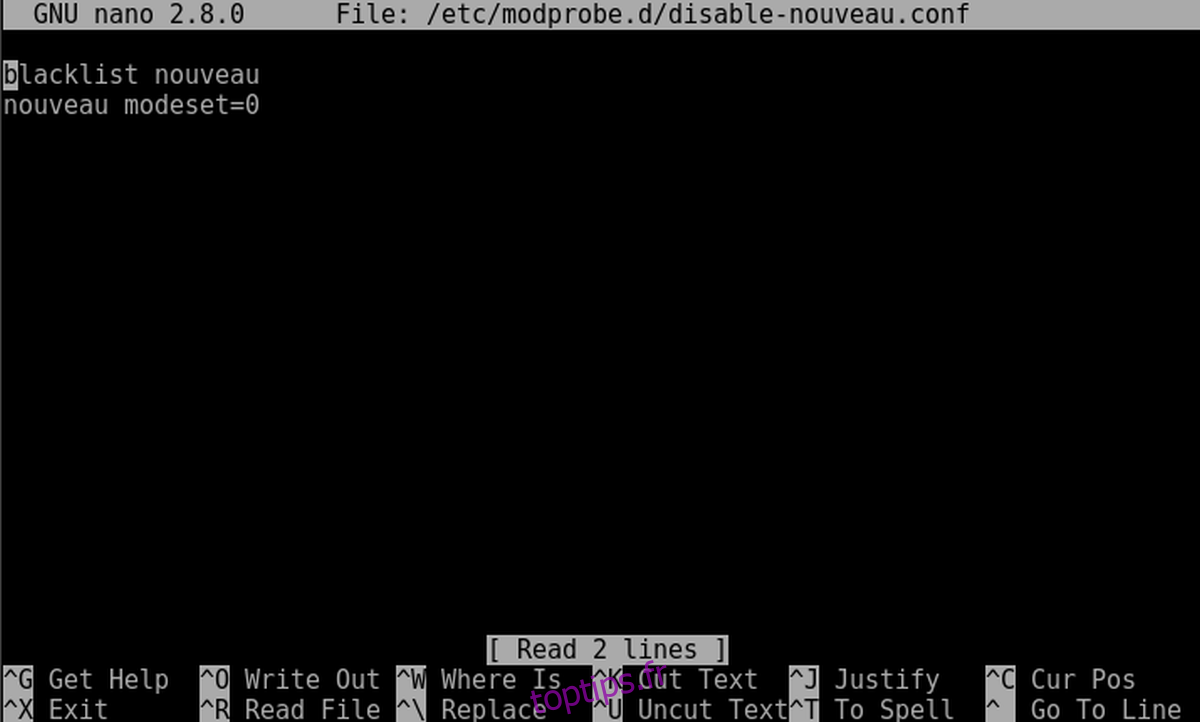
sudo nano /etc/modprobe.d/disable-nouveau.conf
Tout d’abord, ajoutez ceci au fichier:
blacklist nouveau
Appuyez ensuite sur Entrée sur le clavier pour passer à la ligne suivante et ajoutez ce texte:
nouveau modeset=0
Après avoir modifié le fichier de configuration de la liste noire, enregistrez l’éditeur de texte Nano en appuyant sur CTRL + O sur le clavier, puis appuyez sur Entrée pour confirmer.
Pour ceux qui ne le savent pas: nous ne désinstallons pas ce pilote définitivement. Au lieu de cela, ce qui se passe, c’est que le pilote du noyau Nouveau sera mis sur liste noire et empêché de se charger au début. La carte graphique Nvidia ne sera pas confondue et essaiera de charger les deux pilotes. Lorsque la plupart des utilisateurs installent les pilotes Nvidia stables à partir des installateurs graphiques (comme le programme d’installation du pilote Ubuntu), le pilote open source est automatiquement mis sur liste noire. Nous avons essentiellement fait la même chose.
Mise sur liste noire du pré-démarrage des pilotes Open Source
Le pilote Nouveau doit également être désactivé au démarrage. Cela peut être fait en modifiant la configuration par défaut de Grub.
sudo nano /etc/default/grub
Dans l’éditeur, recherchez GRUB_CMDLINE_LINUX_DEFAULT =
En utilisant Nano, collez:
rdblacklist=nouveau
Le code collé devrait ressembler à ceci:
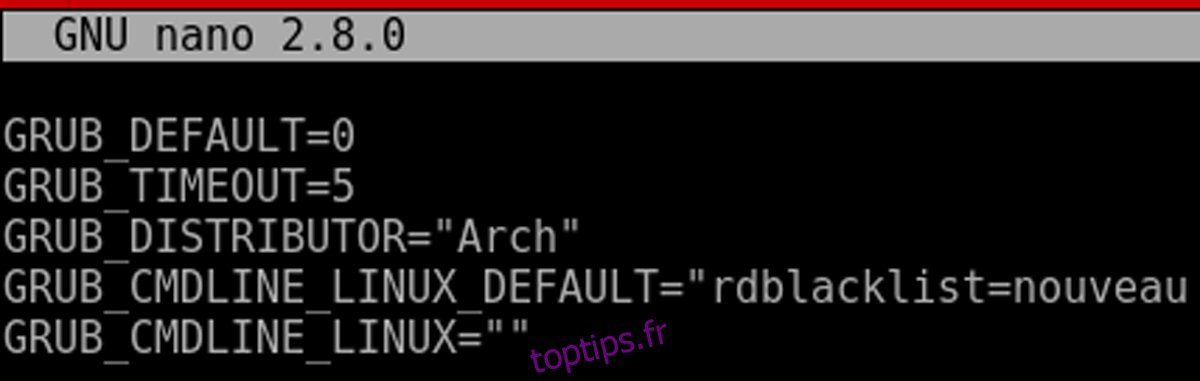
Générez un nouveau fichier de configuration Grub avec:
sudo grub-mkconfig -o /boot/grub/grub.cfg
Enfin, redémarrez la machine. Ceci est nécessaire car Linux exécutera certaines choses dans la RAM, et devra redémarrer pour que les changements aient lieu.
Installation des en-têtes du noyau / Téléchargement du pilote
Sous Linux, la compilation des modules du noyau est plus facile que jamais grâce à une technologie appelée «en-têtes Linux». Cet outil permet de compiler un module noyau qui correspond à la version actuelle de Linux. Chaque fois que le noyau Linux est mis à jour sur le système, les en-têtes sont également mis à jour. Malheureusement, en raison de la façon dont le logiciel est installé sur la plupart des distributions Linux de nos jours, les en-têtes sont rarement installés. C’est parce que les gens ont rarement besoin de construire et d’installer des modules, car tout fonctionne généralement hors de la boîte.
Installez les en-têtes avec la commande suivante. Choisissez celui qui correspond à votre distribution Linux.
Ubuntu / Linux Mint / Elementary / Debian et etc.
sudo apt install linux-headers
Arch Linux / Manjaro etc.
sudo pacman -S kernel-headers
Feutre
sudo dnf install kernel-headers kernel-devel -y
Ouvrez Suse
sudo zypper install kernel-headers kernel-devel
Téléchargement du pilote
Le pilote bêta est publié par Nvidia beaucoup plus rapidement que les distributions Linux ne peuvent suivre. La plupart des référentiels de logiciels sur Linux gèlent efficacement chaque version. Cela signifie qu’un nouveau logiciel ne peut être ajouté que tous les deux mois. C’est pourquoi, dans ce guide, nous téléchargerons le pilote directement auprès du fabricant, au lieu des développeurs de distribution Linux.
Rendez-vous sur le site Web de Nvidia, sélectionnez Linux sous le système d’exploitation. Ensuite, sélectionnez votre modèle graphique et sous «Recommandé / Bêta», sélectionnez l’option bêta. Téléchargez la dernière version du pilote.
Préparation à l’installation
Le pilote Nvidia ne peut pas être installé tant que le programme d’installation n’a pas modifié ses autorisations (le marquant comme exécutable). Tout d’abord, entrez dans le répertoire de téléchargement:
cd ~/Downloads
Ensuite, marquez-le comme exécutable.
sudo chmod +x *.run
Avec le programme d’installation préparé, nous pourrons désactiver l’interface graphique, afin que le programme d’installation fonctionne:
sudo -s rm /etc/systemd/system/default.target ln -sf /lib/systemd/system/multi-user.target /etc/systemd/system/default.target
Installez le pilote Nvidia Beta
Dans la section de préparation, l’interface graphique a été désactivée. En conséquence, l’utilisateur est en mode TTY. Connectez-vous avec votre nom d’utilisateur. Ensuite, obtenez un shell racine:
sudo -s
Ensuite, accédez à l’emplacement du fichier .run.
cd /home/username/Downloads/
Ensuite, exécutez le programme d’installation avec:
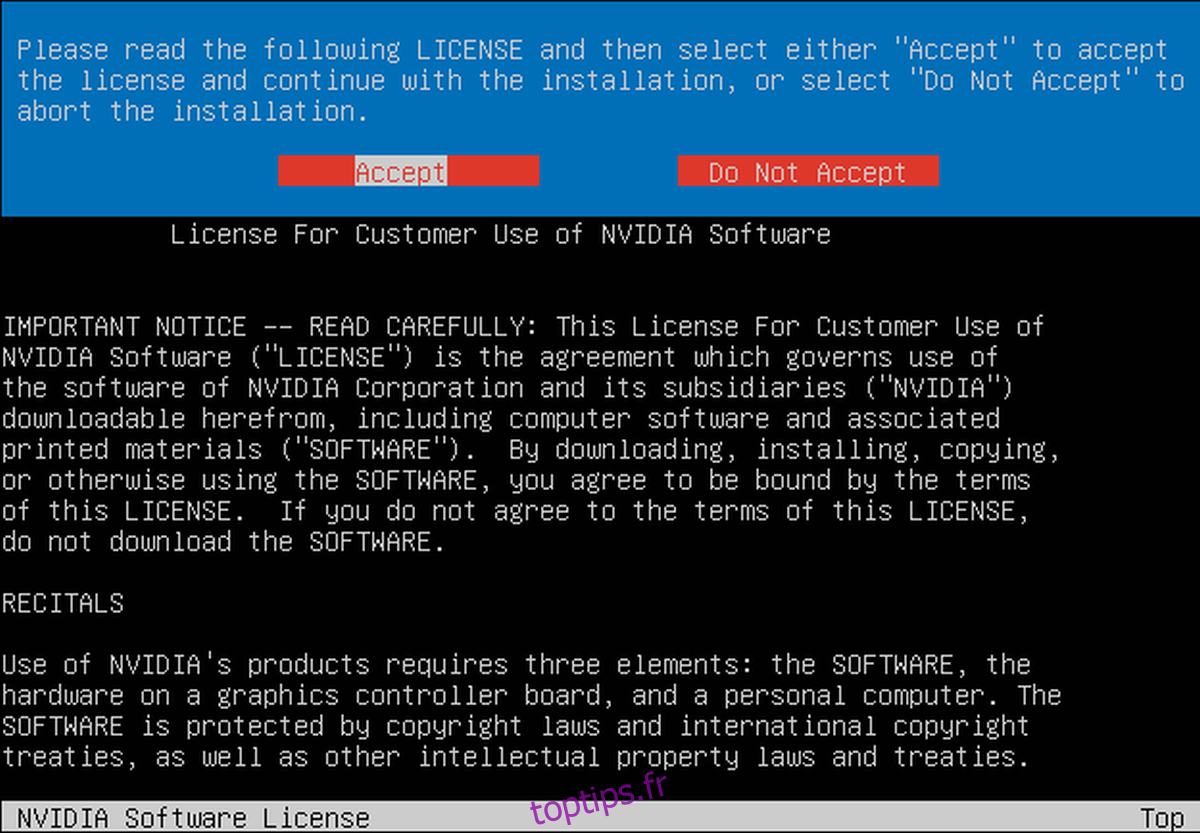
./*.run
Suivez les instructions du programme d’installation de Nvidia et assurez-vous d’accepter d’activer la prise en charge de DKMS.
Une fois l’installation terminée, entrez ce qui suit pour réactiver l’interface graphique:
rm /etc/systemd/system/default.target ln -sf /lib/systemd/system/graphical.target /etc/systemd/system/default.target
Une fois l’interface graphique réactivée, redémarrez la machine. Lorsque le PC se reconnectera, les pilotes bêta du GPU Nvidia fonctionneront parfaitement sur le système.